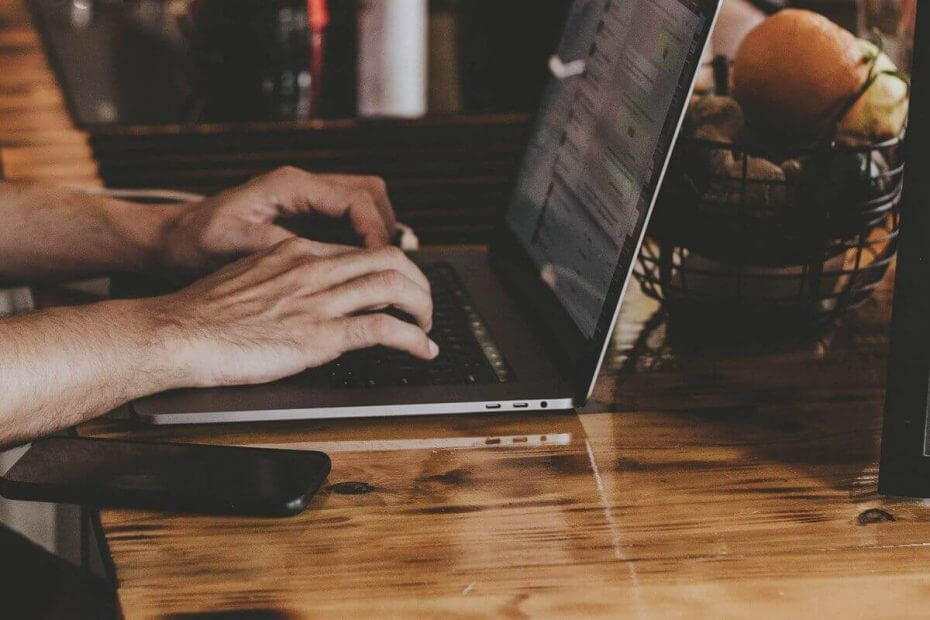
Овај софтвер ће поправити уобичајене грешке на рачунару, заштитити вас од губитка датотека, малвера, квара хардвера и оптимизирати ваш рачунар за максималне перформансе. Решите проблеме са рачунаром и уклоните вирусе сада у 3 једноставна корака:
- Преузмите алатку за поправку рачунара Ресторо који долази са патентираним технологијама (патент доступан овде).
- Кликните Покрените скенирање да бисте пронашли проблеме са Виндовсом који би могли да узрокују проблеме са рачунаром.
- Кликните Поправи све да бисте решили проблеме који утичу на сигурност и перформансе рачунара
- Ресторо је преузео 0 читаоци овог месеца.
Мицрософт је престао да укључује Виндовс Ливе Ессентиалс пакет са оперативним системом Виндовс 10 и пензионисан неки од пакета софтвера у 2017. години. Међутим, заинтересовани корисници то и даље могу инсталирајте Виндовс Ливе Ессентиалс на свом Виндовс 10 рачунару. Међутим, неки корисници су пријавили да се Виндовс Ливе Ессентиалс из неког разлога не инсталира на Виндовс 10.
Један корисник је поделио забринутост у вези са тренутним проблемом.
„Здраво,
Није могуће инсталирати Виндовс Ливе 2012 у Виндовс 10 и Виндовс 8.1 (Грешка-0Кс800Ц0006)
Тражим решење за ово. “
Научите како то решити пратећи упутства у наставку.
Како инсталирати Виндовс Ливе Ессентиалс на Виндовс 10?
1. Инсталирајте амерички језички пакет
- Кликните на Почетак и изаберите Подешавања.
- Кликните на Време и језик.
- У левом окну кликните на Језик таб.
- Кликните на Додајте Лангауге.
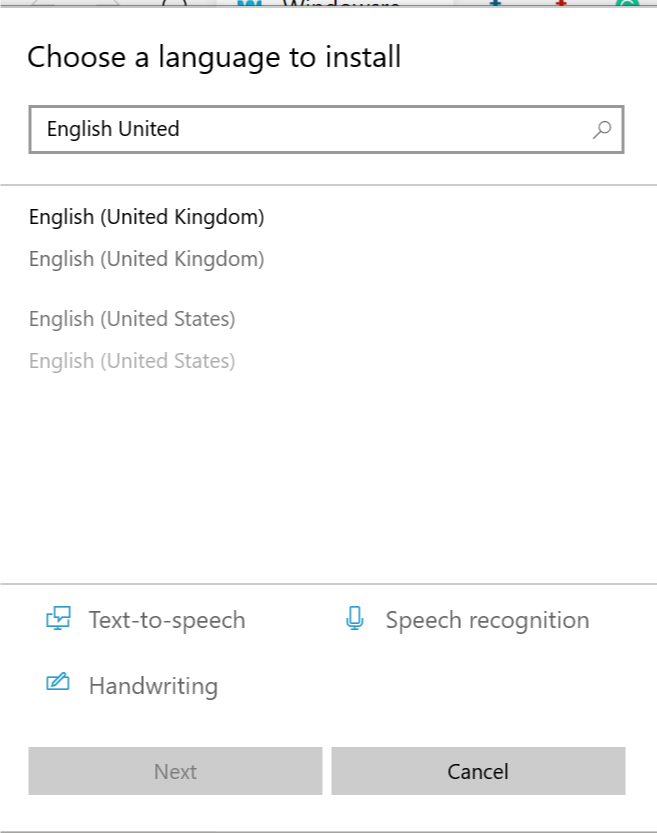
- Откуцајте и изаберите Енглески Сједињене Државе и кликните Следећи.
- Проверавати "Инсталирајте језички пакет и поставите као мој Виндовс језик приказаИ кликните на Инсталирај.
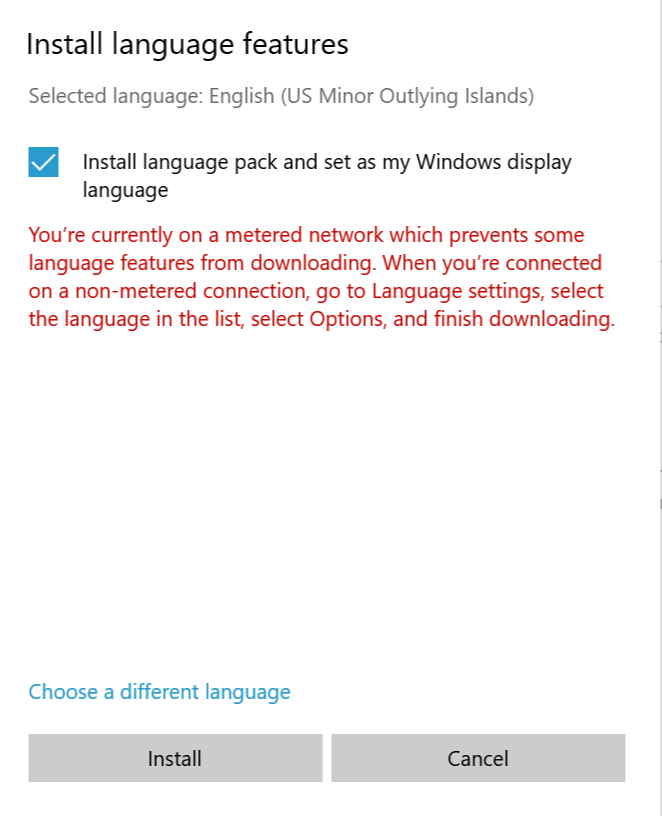
- Сачекајте да Виндовс преузме и инсталира језичке пакете на ваш систем.
- Када се успешно инсталира, поново покрените систем. Након поновног покретања проверите да ли је инсталиран енглески УС.
- Покушајте сада да покренете инсталациони програм Виндовс Ливе Ессентиалс и проверите да ли има побољшања.
2. Инсталирајте Виндовс Ливе Ессентиал из програма за ванмрежно инсталирање

- У свом прегледачу идите на Виндовс Ливе Ессентиал Арцхиве линк, овде.
- Сачекајте да се преузимање заврши.
- По завршетку преузимања отворите фасциклу у којој је сачуван програм за инсталацију.
- Кликните десним тастером миша на Виндовс Ессентиалс Инсталлер и одаберите Покрени као администратор.
- Ако је до грешке дошло због оштећеног програма за инсталирање, ово би требало да вам помогне да успешно инсталирате пакет.
3. Деинсталирајте Ливе Ессентиалс
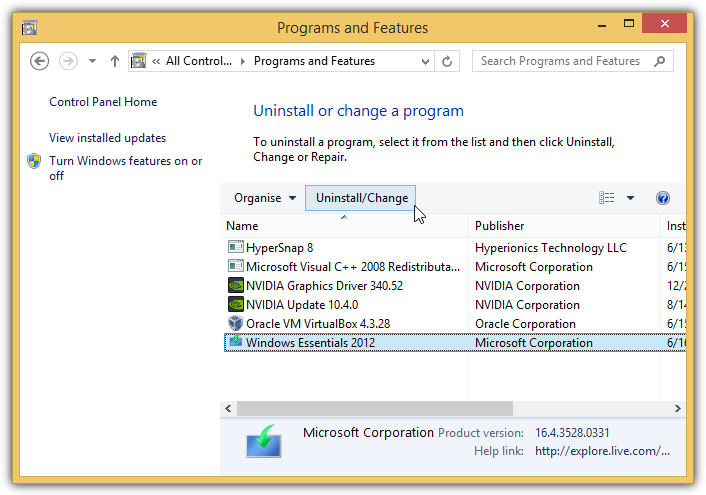
- Притисните Виндовс тастер + Р. да отворите Рун.
- Тип контрола и притисните У реду да бисте отворили контролну таблу.
- Иди на Програми> Програми и функције.
- Пронађите Ливе Ессентиалс и друге сродне програме попут Виндовс Ливе Мессенгер-а итд.
- Деинсталирајте све програме који се односе на Виндовс Ессентиалс и Ливе Ессентиалс.
- Сада поново покрените инсталациони програм Виндовс Ливе Ессентиалс и проверите да ли је грешка решена.
- Ако се проблем настави, покушајте да очистите датотеке Јунк / Лефтовер Ессентиалс помоћу програм за деинсталацију софтвера.
4. Избришите фасциклу Виндовс Ливе
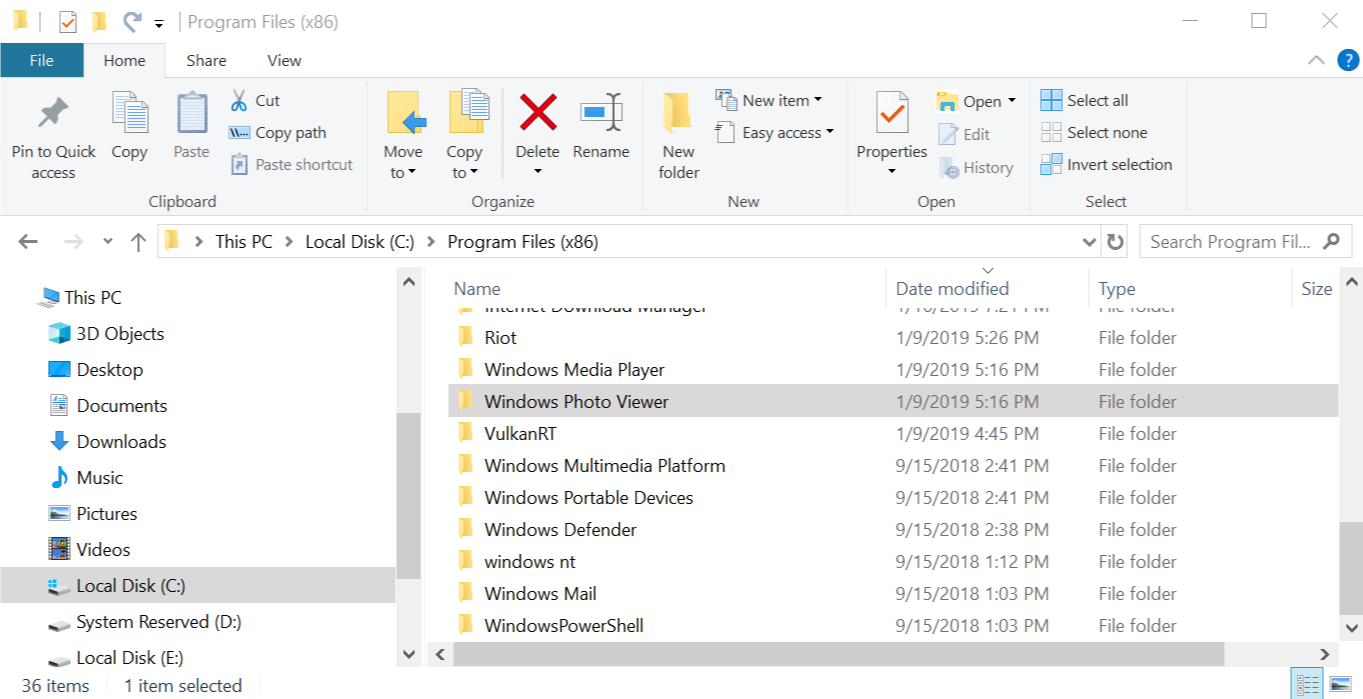
- Отвори “Филе Екплорер ”.
- Идите на следећу локацију:
Ц: -> Програмске датотеке (к86) -> Виндовс Ливе - Кликните десним тастером миша на фасциклу Виндовс Ливе Маил и изаберите делете.
Виндовс Ливе Маил долази као део Ливе Ессентиалс-а. Дакле, ако је старија мапа враћена, то ће створити проблеме са инсталацијом.
5. Инсталирајте .НЕТ Фрамеворк 3.5
- Притисните Виндовс тастер + Р. да отворите Рун.
- Тип Контрола и притисните У реду да бисте отворили контролну таблу.
- Иди на Програми> Програми и функције.
- Кликните на "Укључити или искључити карактеристике Виндовса".

- У прозору Виндовс својства изаберите „.НЕТ Фрамеворк 3.5“.
- Кликните У РЕДУ. Ако се од вас затражи да потврдите радњу, кликните на Да.
- Поново покрените Виндовс рачунар и покрените инсталациони програм Виндовс Ливе Ессентиалс и проверите да ли постоје побољшања.
6. Друга решења за испробавање
- Пре инсталације искључите ВиФи и уверите се да нисте повезани на Интернет и покушајте поново.
- Иди на Старт> Подешавања> Виндовс Упдате и безбедност> Виндовс безбедност> Заштитни зид и мрежна заштита. Кликните на Ацтиве Нетворк и искључите Виндовс заштитни зид.

ПОВЕЗАНЕ ПРИЧЕ КОЈЕ ТРЕБА ДА ПРОВЕРИТЕ:
- 5 софтвера за успорено снимање видео записа који истичу најбоље тренутке
- 6 приступачних монитора за уређивање фотографија за куповину 2019
- 5 најбољих потпуно аутоматизованих софтвера за ћаскање за побољшање пословне комуникације
 Још увек имате проблема?Поправите их помоћу овог алата:
Још увек имате проблема?Поправите их помоћу овог алата:
- Преузмите овај алат за поправак рачунара оцењено одличним на ТрустПилот.цом (преузимање почиње на овој страници).
- Кликните Покрените скенирање да бисте пронашли проблеме са Виндовсом који би могли да узрокују проблеме са рачунаром.
- Кликните Поправи све да реши проблеме са патентираним технологијама (Ексклузивни попуст за наше читаоце).
Ресторо је преузео 0 читаоци овог месеца.


